おやすみモードが進化しましたーiOS12の新機能
| category:iOSについて | Posted by: | 更新日:2021年1月27日 公開日:2018年10月30日 |
ここでは、iOS12になって進化したおやすみモードの機能についてご紹介しています。
iPhoneのおやすみモードはあることは知っているけど、なんとなく寝ている時に着信音を鳴らさない機能くらいの認識しかなくあまり利用したことが無いという人も多いと思います。
おやすみモードは、iOS6からiOSの基本機能として追加されてから、何度か機能のバージョンアップがされています。
iOS11までは、どちらかというと「おやすみモード」という言葉のイメージで、就寝時の機能という感じでしたが、iOS12になって、就寝時以外の昼間の時間でも「おやすみモード」を活用できるようになっています。
「おやすみモード」の意味が、iOS12からは、iPhoneがおやすみという感じの機能になってきていますね。
目次・メニュー
- iOS12で追加されたおやすみモードの機能・できる事
- おやすみモードの機能
- おやすみモードの設定方法
iOS12で追加されたおやすみモードの機能・できる事
iOS12にアップデートすることでおやすみモードで追加された機能・できる事は、次の4つの機能です。
- 1時間だけのショートタイムのおやすみモード
- 今日の夜までのおやすみモード
- 位置情報と連動した移動開始によるおやすみモードの自動オフ機能
- オンタイムのスケジュールの終了時間との連動
コントロールパネルのおやすみモードアイコンにショートカットメニューが追加されました
iOS11までは、おやすみモードのオン・オフの切り替えは、次の二つの方法でした。
- 設定アプリのおやすみモード設定画面
- コントロールパネルのおやすみモードアイコン
どちらの場合にも、おやすみモードの単純なオン・オフのスイッチ機能でした。
iOS12では、コントロールパネルのおやすみモードアイコンを長押し(3DTouch)することで、先程ご紹介する新たな3つのおやすみモードのスイッチになるショートカットメニューが表示されます。
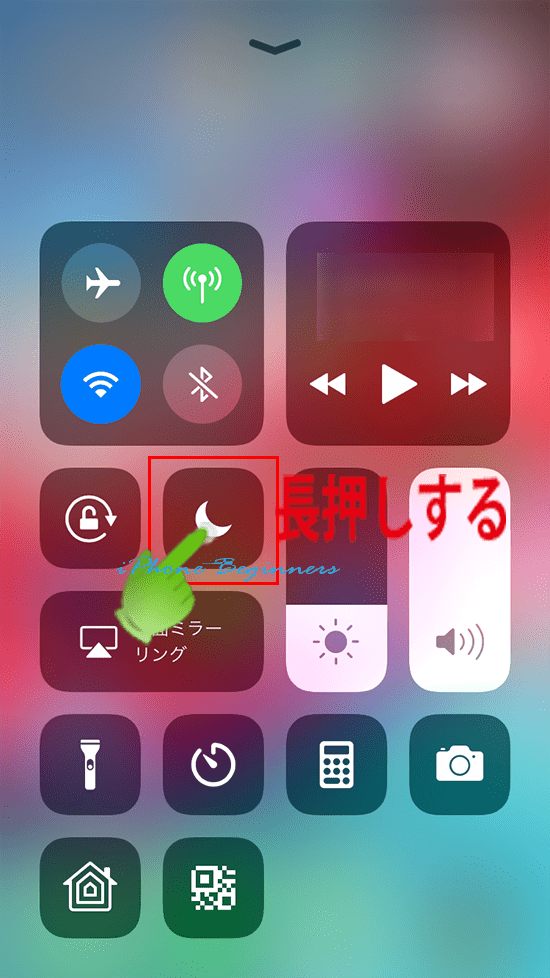
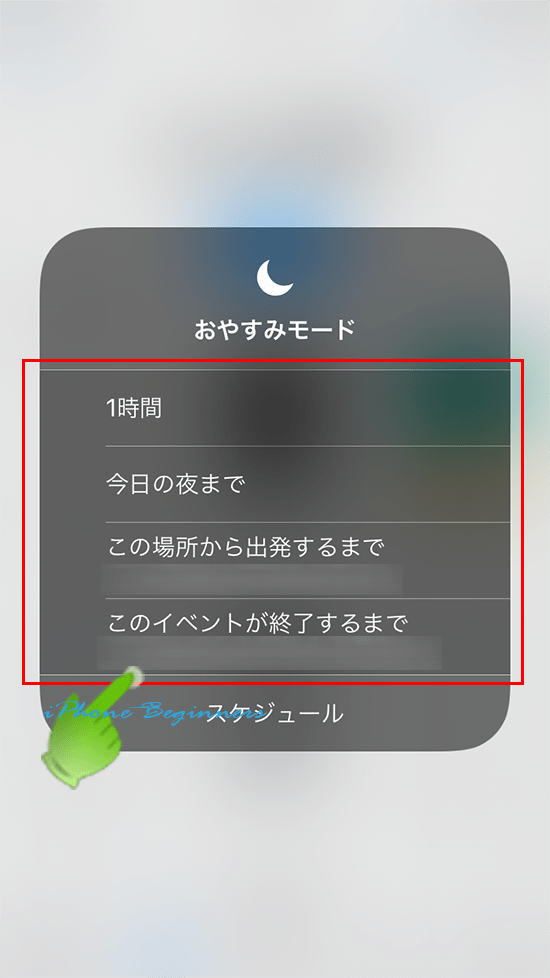
1時間だけのショートタイムのおやすみモード
これから1時間だけiPhoneをおやすみモードにすることが出来るようになりました。
コントールパネルのおやすみモードアイコンを指で長押しして表示されたショートカットメニューの「1時間」をタップすると、1時間のみおやすみモードとなります。
仕事や勉強で、1時間だけ集中したいという時に利用すると便利な機能ですね。
1時間が経過すると、おやすみモードが自動的にオフになります。
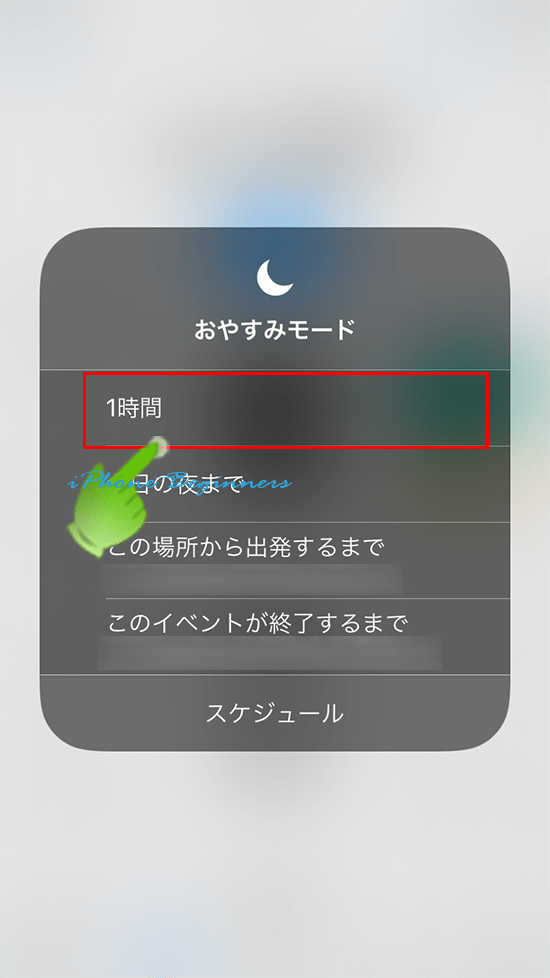
今日の夜までおやすみモード
コントールパネルのおやすみモードアイコンを指で長押しして表示されたショートカットメニューの「今日の夜まで」をタップすると、これから今日の夜(19時)までの間をおやすみモードにすることが出来るようになりました。
少し早く就寝する場合などに利用すると便利な機能ですね。
ベッドタイムが設定されいなければ、19時なると、おやすみモードが自動的にオフになります。
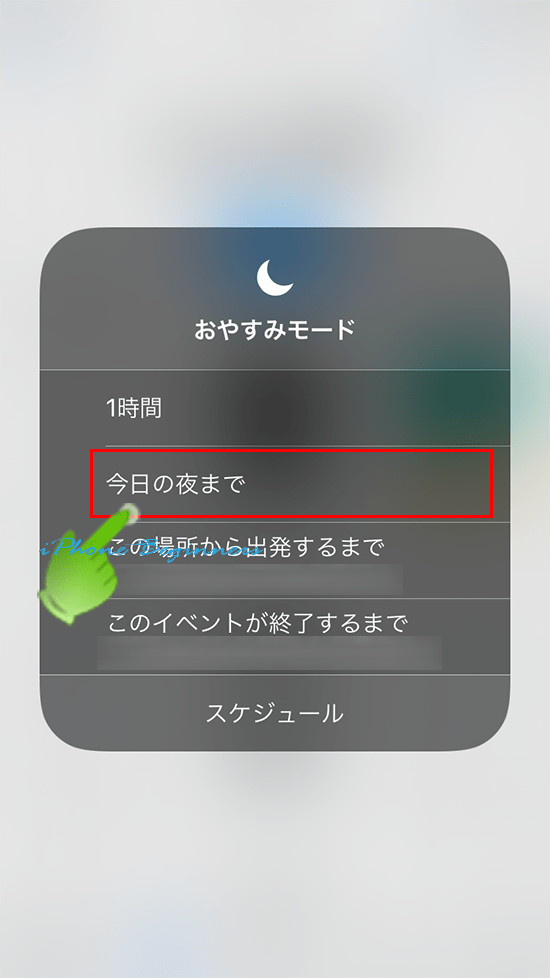
19時から早朝7時までの間の時間は、「今日の夜まで」ではなく、「朝まで」に表示が変わり、7時までおやすみモードになります。
位置情報と連動した移動開始によるおやすみモードの自動オフ機能
iPhoneのGPSの位置情報と連動して、今いる場所にいる間はおやすみモードにするということが可能になりました。
コントールパネルのおやすみモードアイコンを指で長押しして表示されたショートカットメニューの「この場所から出発するまで」をタップすると、GPSによる位置情報が移動するまで、おやすみモードになります。
仕事や勉強で、1時間以上の任意の時間集中したいという時に利用すると便利な機能ですね。
尚、位置情報サービスをオンにしている場合には、「この場所から出発するまで」の下に、現在の場所の地名が表示されます。
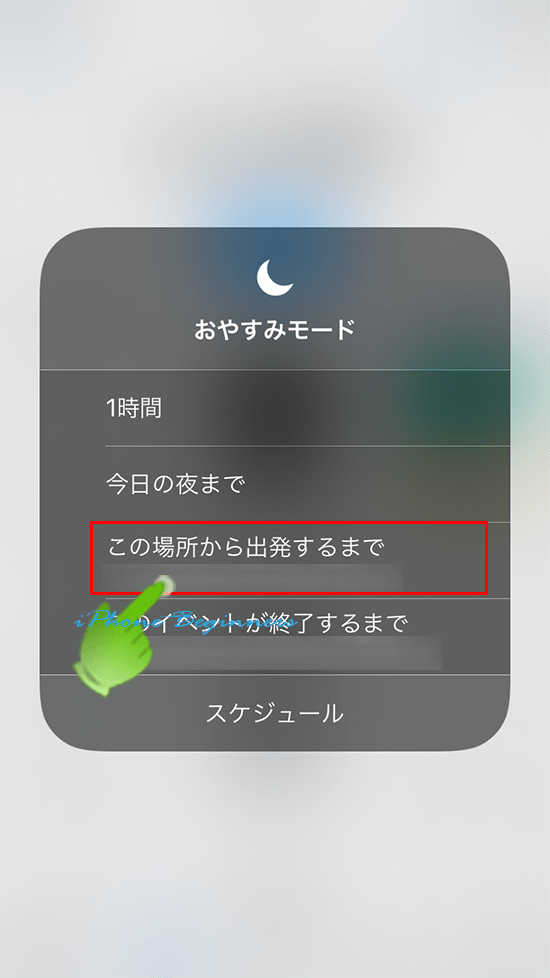
オンタイムのスケジュールの終了時間との連動
カレンダーに登録してあるスケジュールの終了時間までiPhoneをおやすみモードにすることが出来るようになりました。
コントールパネルのおやすみモードアイコンを指で長押しして表示されたショートカットメニューの「このイベントが終了するまで」をタップすると、カレンダーアプリに登録したあるオンタイムのスケジュールの終了時間までiPhoneをおやすみモードにすることができます。
会議や打ち合わせなどの間に利用すると便利な機能ですね。
連動するスケジュールは、ショートカットメニューの「このイベントが終了するまで」の下に、イベント名と開始時間と終了時間が表示されます。
尚、スケジュールの終了時間と連動するには、登録してあるイベントの開始時間以降でないと行うことは出来ません。
登録されているスケジュールの終了時間を経過すると自動で、おやすみモードがオフになります。
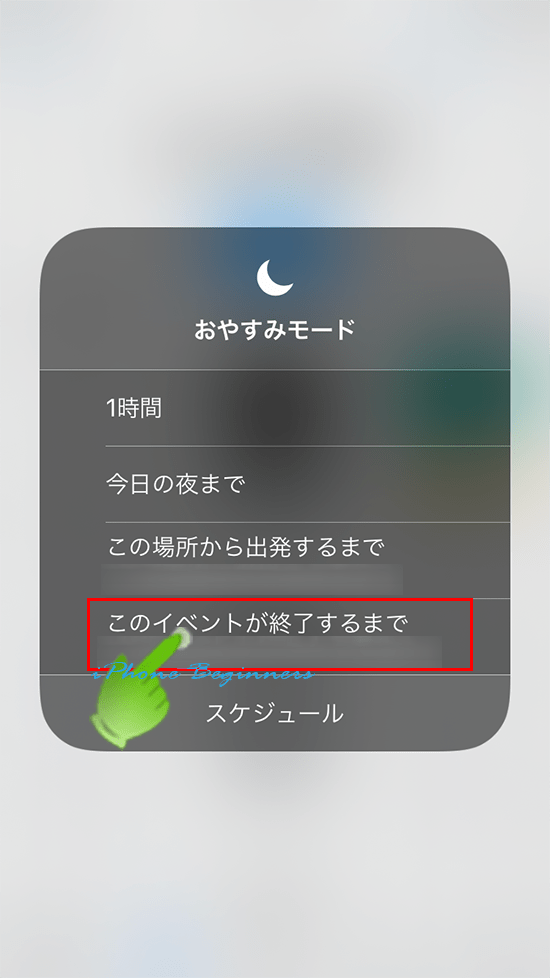
- 「おやすみモードが進化しましたーiOS12の新機能」のページ先頭に戻る
- iPhoneの購入ガイドに関する記事一覧のページを表示する。
